手机如何关闭辅助线,在现代社会中手机已经成为人们生活中不可或缺的一部分,有时候手机上的一些功能或设置可能会让我们感到困扰。比如许多iPhone手机用户可能会遇到一个问题,那就是手机屏幕下方出现了一条横线,给使用带来了不便。而关闭这条横线,可以让我们更好地使用手机。究竟如何关闭iPhone手机下方的横线呢?接下来我们将为大家详细介绍。
如何关闭iphone手机下方的横线
操作方法:
1.在应用中去掉下方的横线,可以通过开启引导式访问来实现。打开手机的设置图标进入。
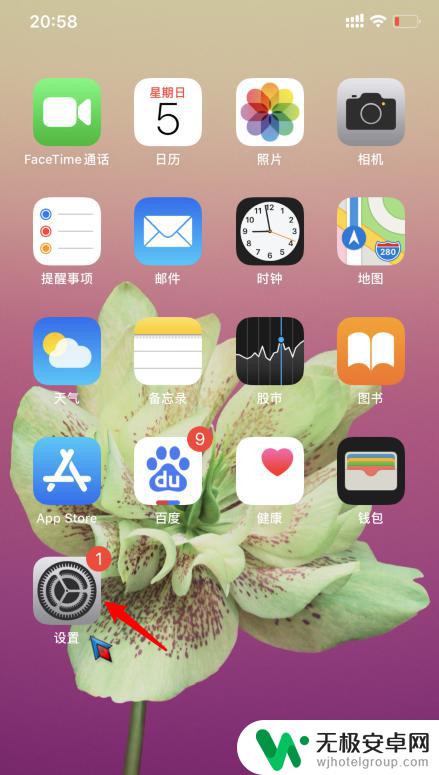
2.进入设置后,点击辅助功能的选项。
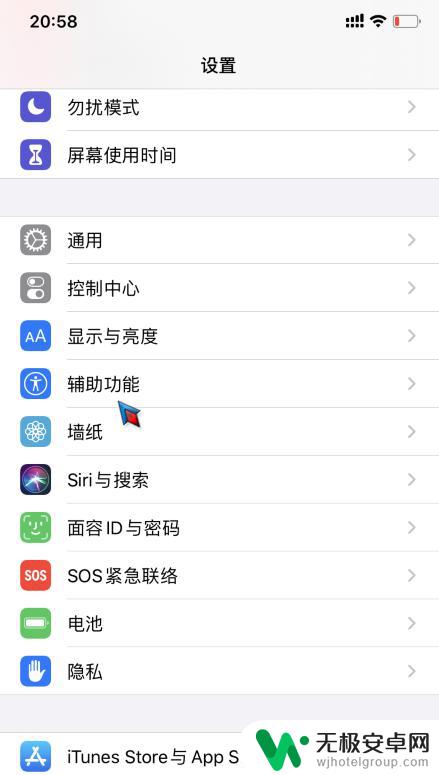
3.之后,点击引导式访问的选项进入。
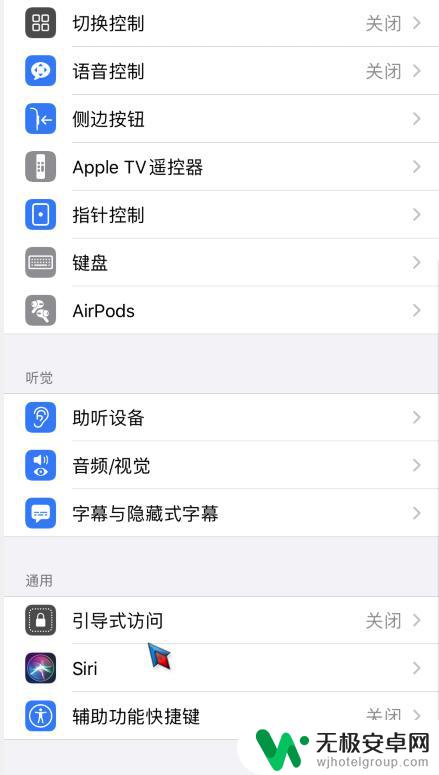
4.进入后,选择开启引导式访问的功能。
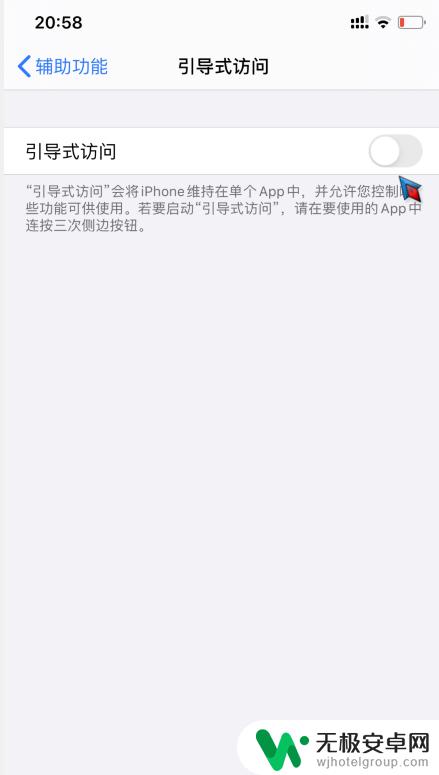
5.开启后,在应用界面。点击三次电源键,选择右上方的开始选项。
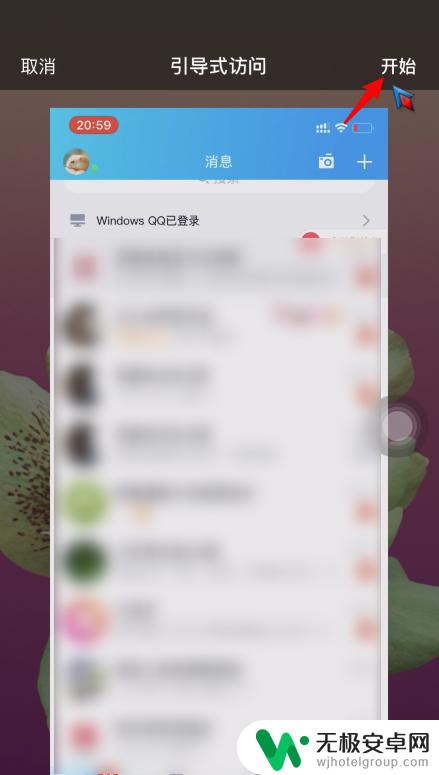
6.点击后,设置密码并开启引导式访问。
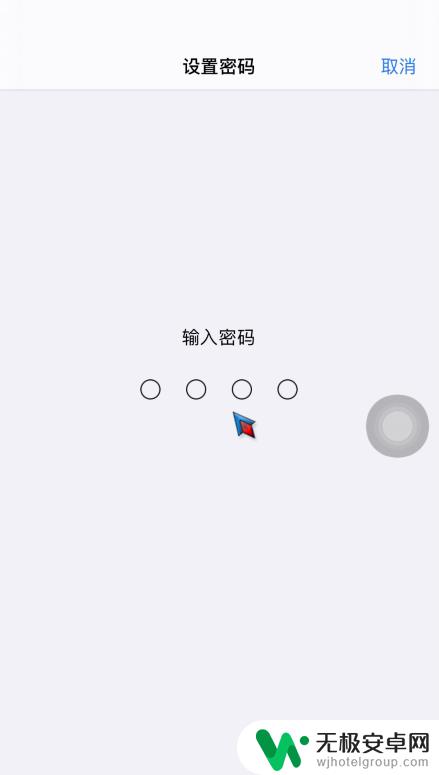
7.开启后,可以看到下方的横线已经消失。
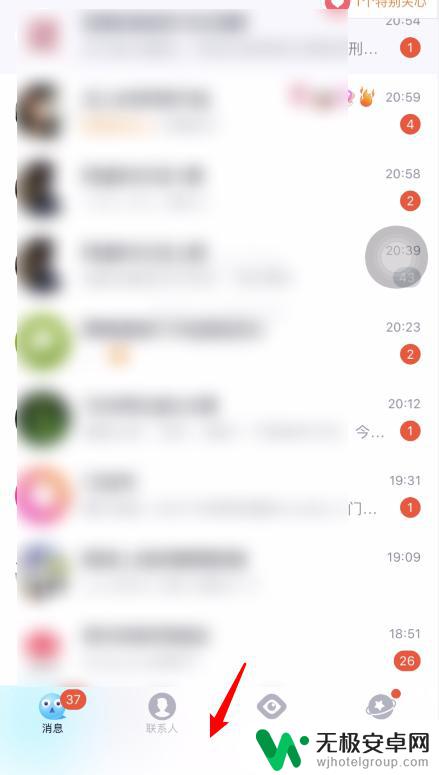
8.但是,开启后有一个弊端就是无法退出该应用。如果需要退出,可再次点击三次电源键。选择左上方的结束选项即可。
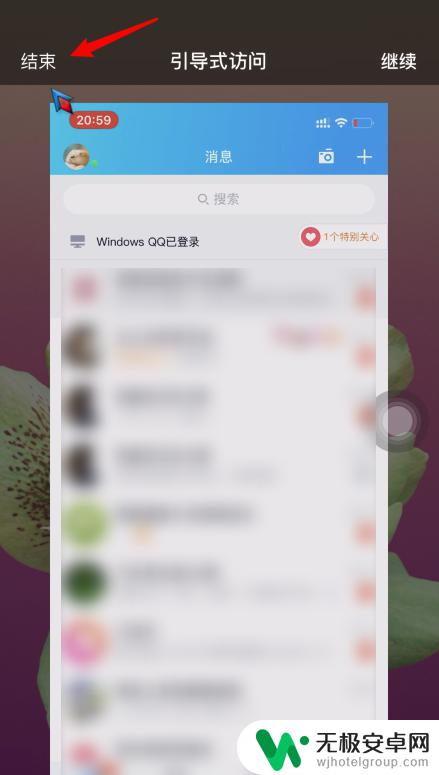
以上就是手机如何关闭辅助线的全部内容,碰到同样情况的朋友们赶紧参照小编的方法来处理吧,希望能够对大家有所帮助。











